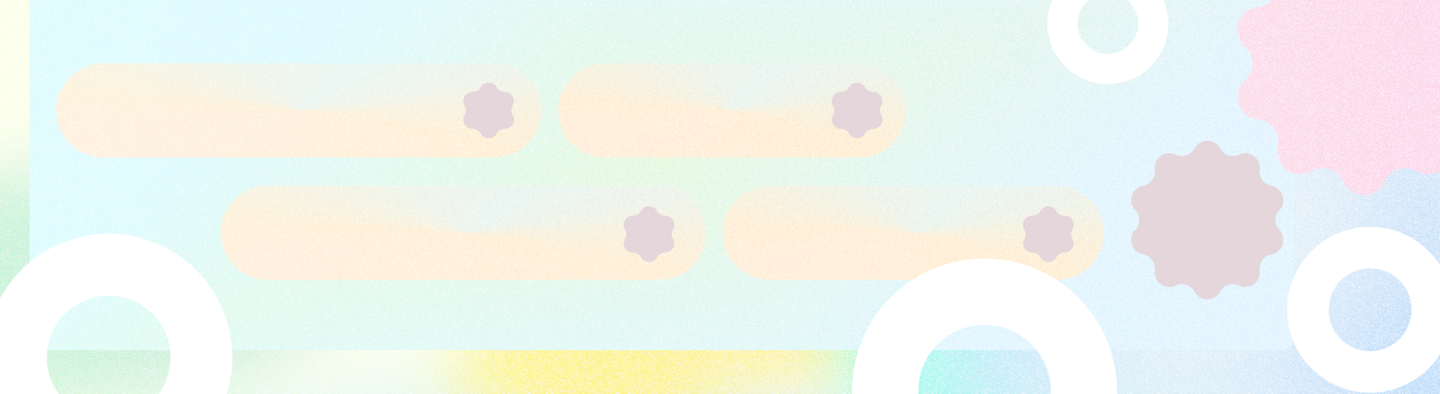
应用设置允许用户指明应用的行为偏好。
要点
在设计应用设置时,请牢记以下几点:
- 尊重系统设置。您的应用可能不需要自己的设置。
- 使用清晰准确的语言。
- 如有必要,提供概览,并将设置按组和屏幕划分。
- 使用适当的选择 UX 模式。
- 使用礼貌的默认值。
- 提供清晰的设置访问方式。
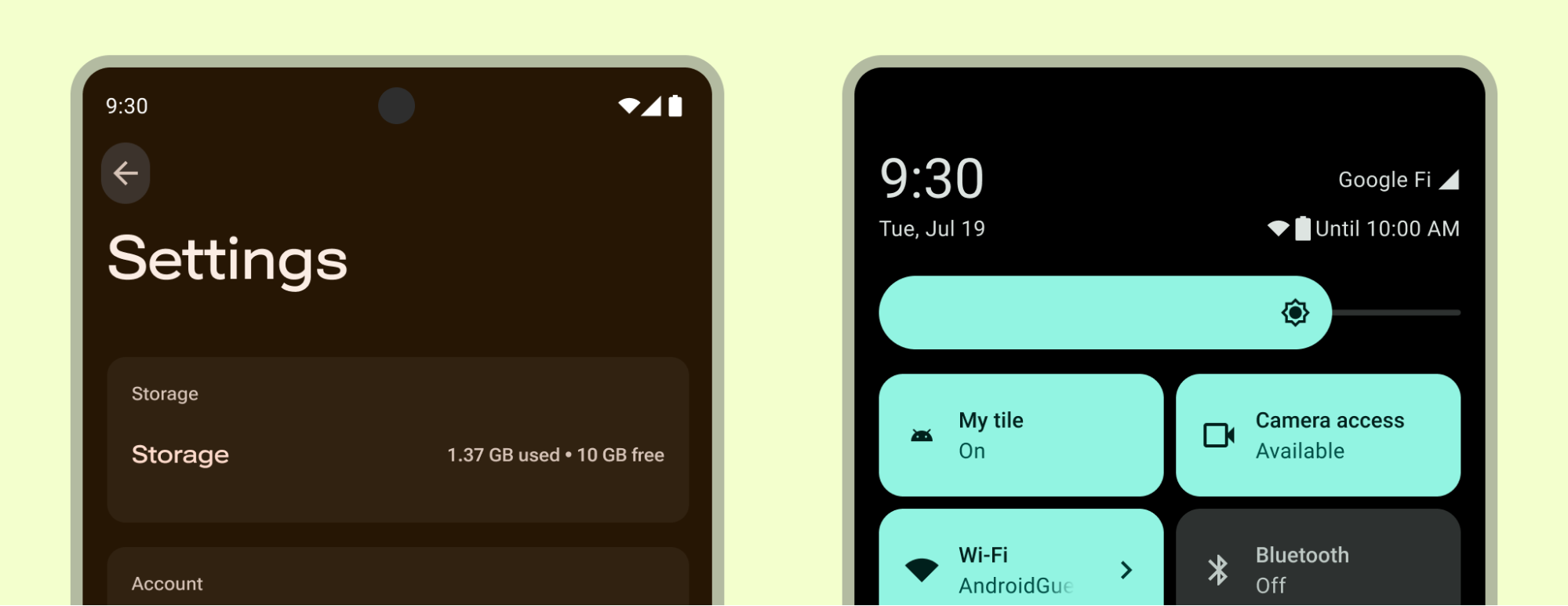
选择适当的设置
设置应井井有条、可预测且包含数量适中的选项。决定要包含哪些设置时,请牢记以下提示:
- 包含不常访问的偏好设置。
- 不要包含常访问的操作。这些操作应与它们最常影响的功能相关联。
- 保存用户偏好。
- 避免在设置中包含有关应用的信息,例如版本号或许可信息。
- 避免账户管理。
- 避免重复设备设置级别提供的偏好设置。
选择常见的默认值
为常见、无风险、不打断用户且不会对电池和性能产生负面影响的偏好设置定义默认值。
每个设置的初始值应做到以下几点:
- 代表大多数用户会选择的默认值。
- 保持中立,对用户风险很小。
- 消耗更少的电池或移动数据。
- 仅在重要时打断。
决定放置位置。
选择应在应用内确定的设置,并移除最好在设备设置中确定或由服务处理的偏好设置。例如,避免覆盖系统主题,除非是为了通过更精细的自定义来增强您的应用体验。
考虑某些设置是否常被访问到,从而可以将其放在最接近其所影响功能的设置之外。
设备设置
设备“设置”应用和“快速设置”中的系统设置会影响您的应用。
提供额外的或替代的个性化选项,以增强用户的体验,但不要复制或替换系统提供的设置。例如,您的应用可以扩展主题系统以提供更强的个性化功能,或提供更精细的声音控制。
不要覆盖系统提供的设置,因为它们可能与个人无障碍需求相关。
用户下拉通知栏时,“快速设置”面板中会显示代表用户可以轻触以快速完成重复任务的操作的“快速设置”磁贴。您的应用可以提供一个显眼的“快速设置”磁贴,以便您的用户频繁访问。有关构建磁贴的更多信息,请阅读为您的应用创建自定义快速设置磁贴,并查看Android UI Kit中的“快速设置”模板。
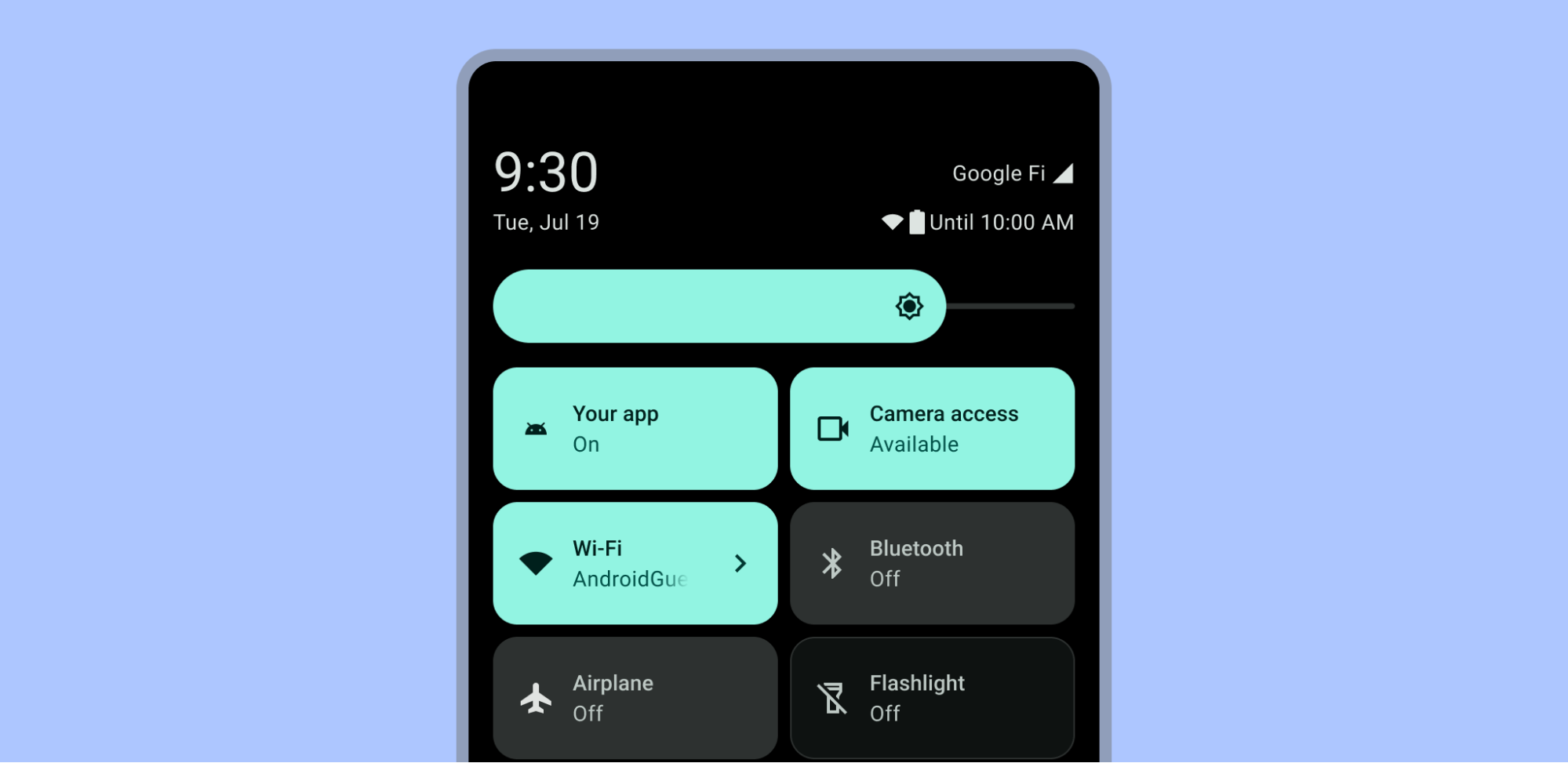
基于上下文的设置
将频繁的上下文偏好设置放在最接近其所影响功能的位置。例如,字幕设置可以放在视频播放器上。不要将剩余不常访问的设置放在如此显眼的位置。
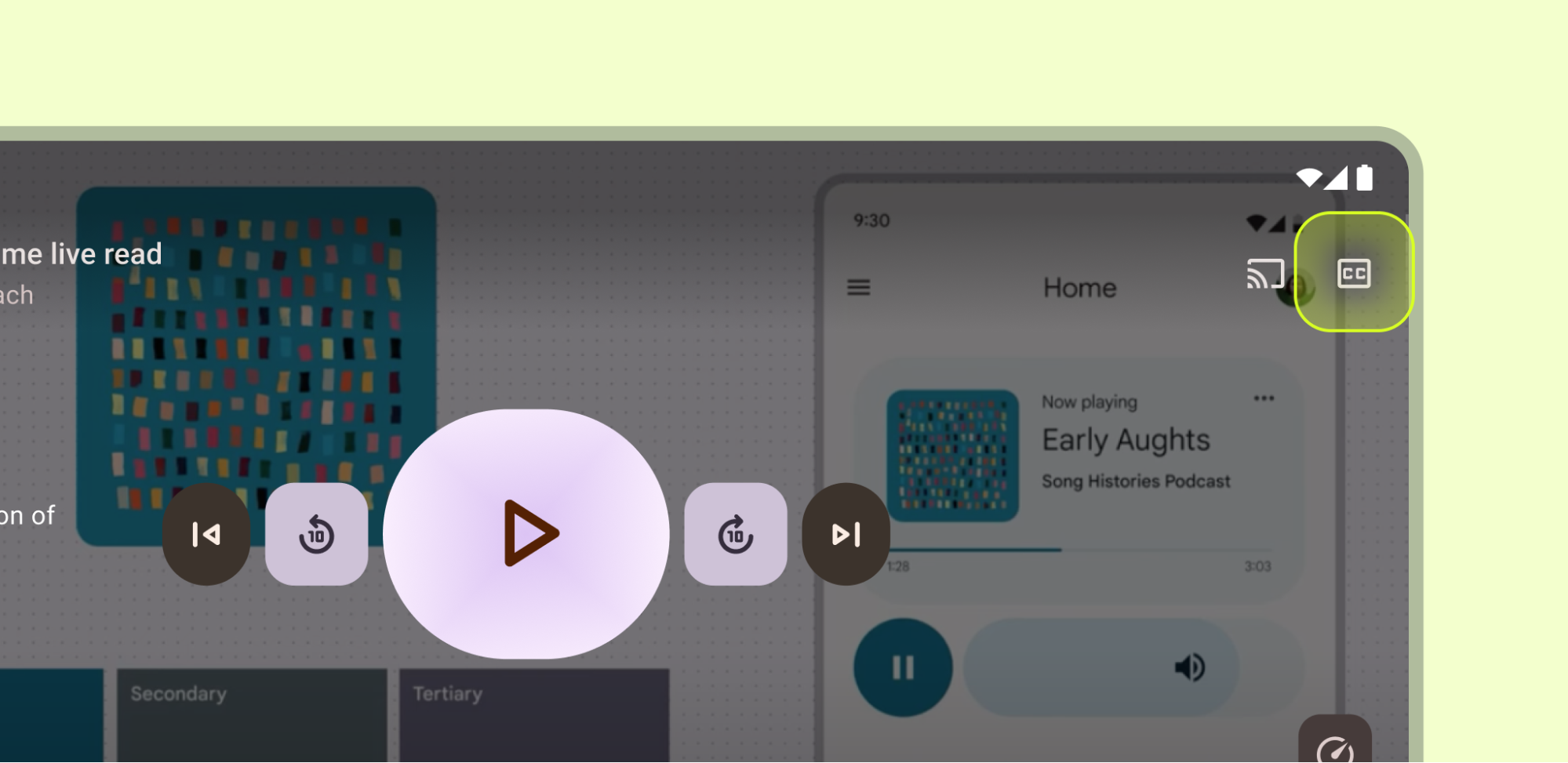
导航
通常,设置不被归类为顶级导航目的地。但是,如果某些设置对于用户的操作流程至关重要,则将其放在主要导航组件中,例如导航栏、抽屉或导航轨道。
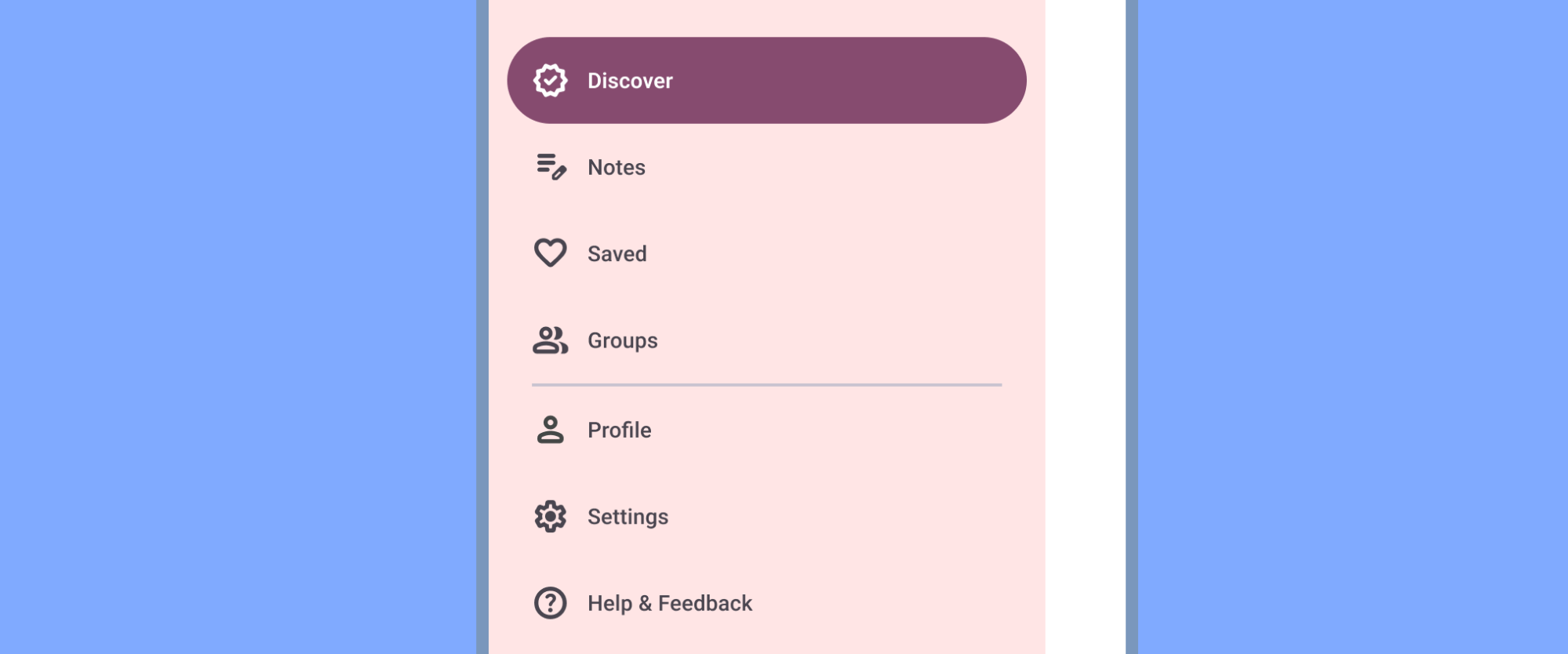
如果存在侧边导航(例如导航抽屉),请在所有其他项目(“帮助与反馈”除外)之后包含设置。不要使用同义词,例如“选项”或“偏好设置”。

通常,设置对于应用的主要用户流程并非必不可少,并放置在辅助导航位置,例如顶部栏或菜单。
您可以将设置放在顶部应用栏菜单中,放在所有其他项目(“帮助与反馈”除外)之后,否则将其显示在顶部应用栏或另一个目的地中。
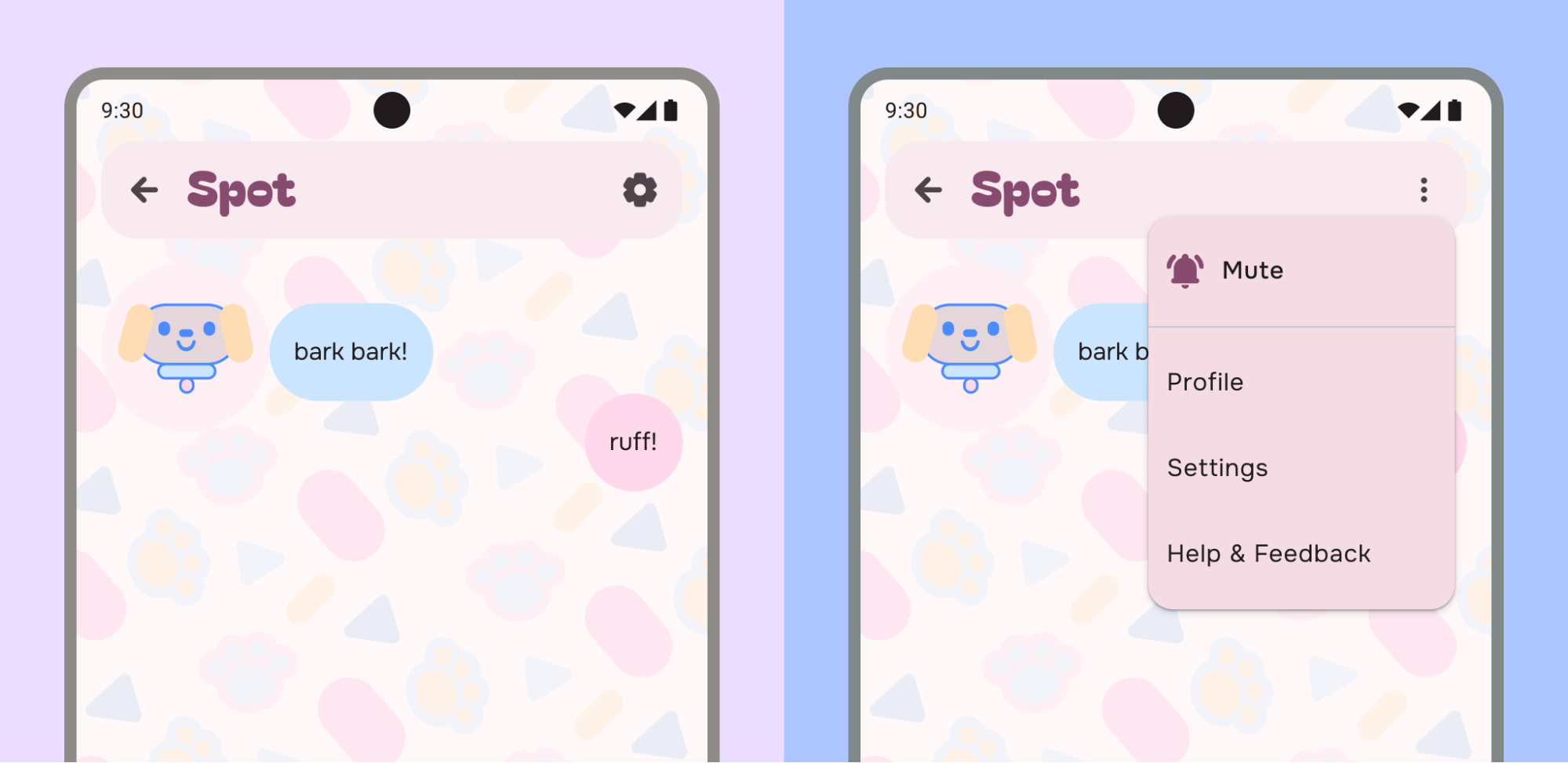
例如,左侧的应用将设置图标放在顶部应用栏中,以便更直接地访问设置。右侧的示例将“个人资料”、“设置”、“帮助与反馈”以及一个偏好设置操作组合到一个溢出菜单中。
如果分类合理,可以将设置与其他目的地(例如账户)组合
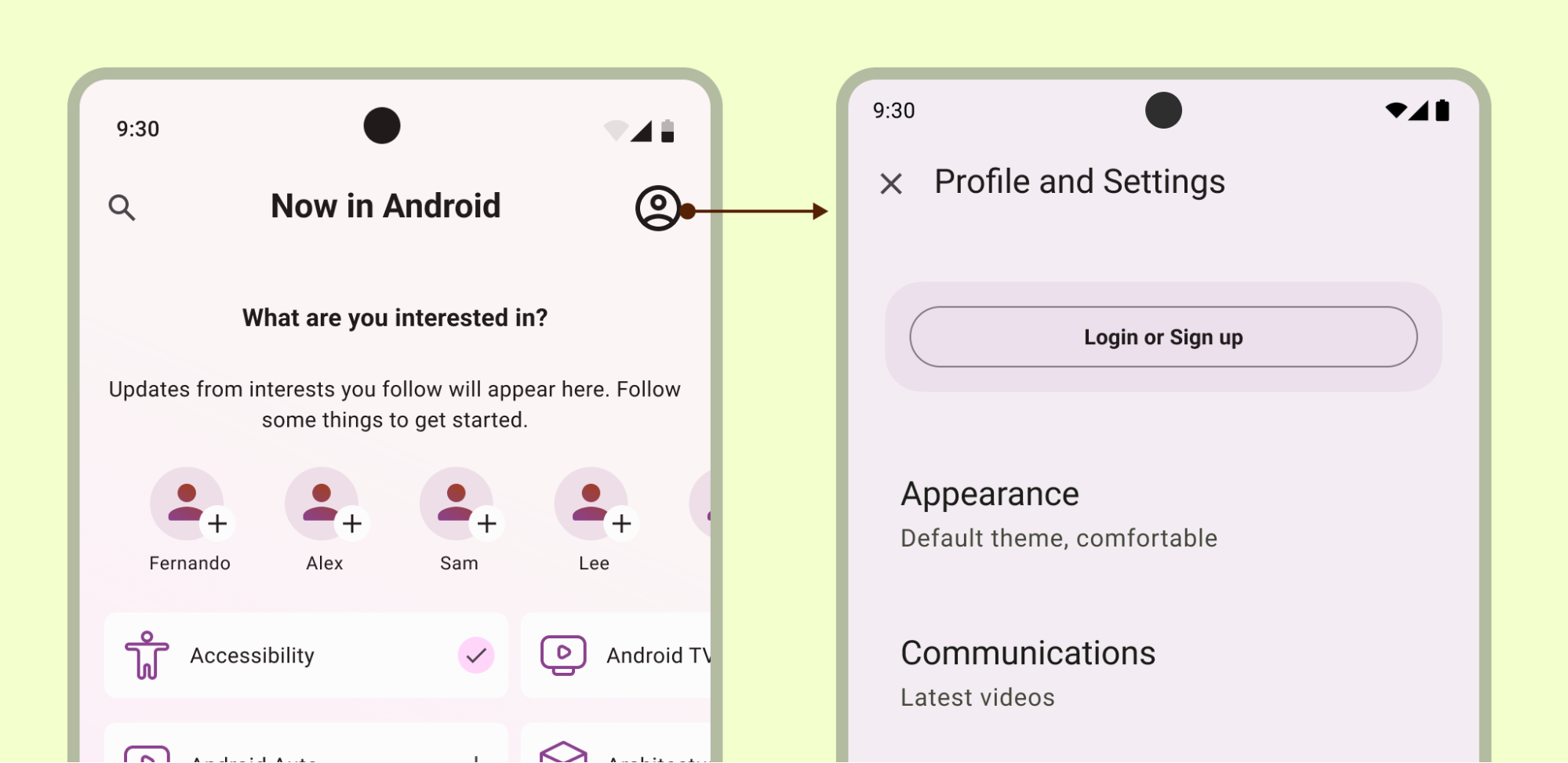
如果组合部分,请确保设置始终可访问,即使在退出登录状态下。
布局和选择模式
使用列表或列表详情布局创建设置部分。设置可以利用 Material 列表,从而提供标签、辅助文本、图标和选择控件。
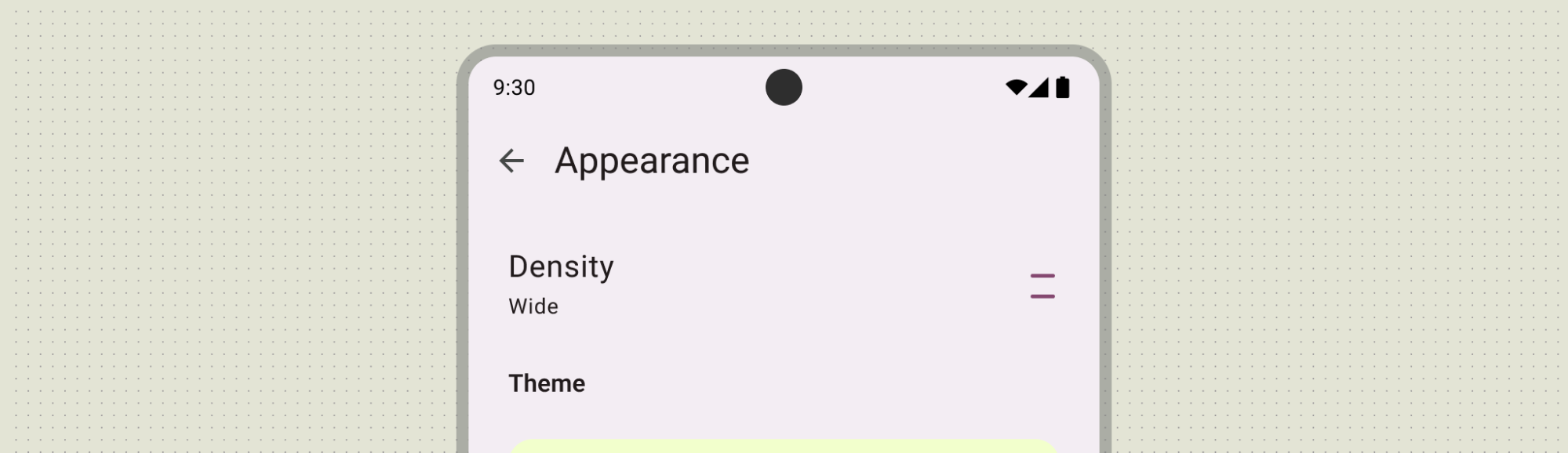
使用主标签提供项目的名称,并可选择使用辅助文本表示状态。在此示例中,标签右侧的图标增强了状态。图标应有助于阐明设置的含义或传达状态。
提供概览
用户可以快速查看最重要和最常用的设置及其值。使用列表布局创建一个概览页面。使用 Material Design 组件提供统一的体验。如有必要,为账户、应用信息、帮助和反馈等目的地在应用中创建单独的屏幕。
尽量避免将这些目的地放在设置概览页面上。如果设置很多,优先显示用户认为最重要的设置。将所有剩余的设置分组,并将其放在单独的屏幕上。
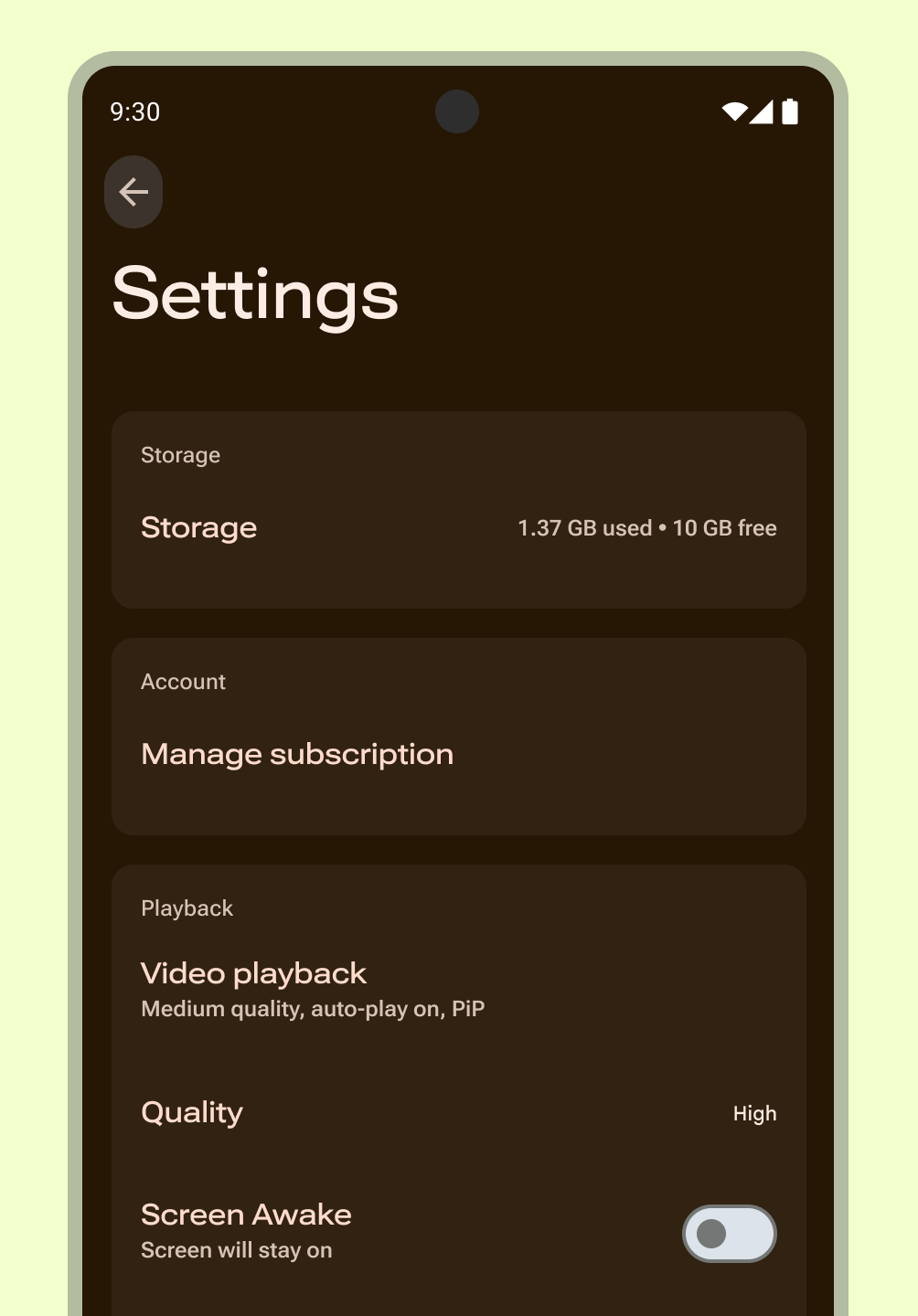
包含
将设置分组到更小的相关组中。在组之间而不是单个项目之间使用视觉或内在包含以及标题。
列表子屏幕
使用子屏幕简化多个设置或广泛的类别,帮助用户专注于更少的选择。对于复杂或深层次的设置层次结构,添加搜索功能,以便用户可以找到正确的偏好设置。
对于 15 个或更多设置,将相关设置分组到子屏幕下。
将此模式用于包含等效项目列表的设置或设置类别。
遵循以下子屏幕指南:
- 通过设置概览访问它们。
- 使用一致的术语:打开组的设置标签必须与子屏幕标题匹配。
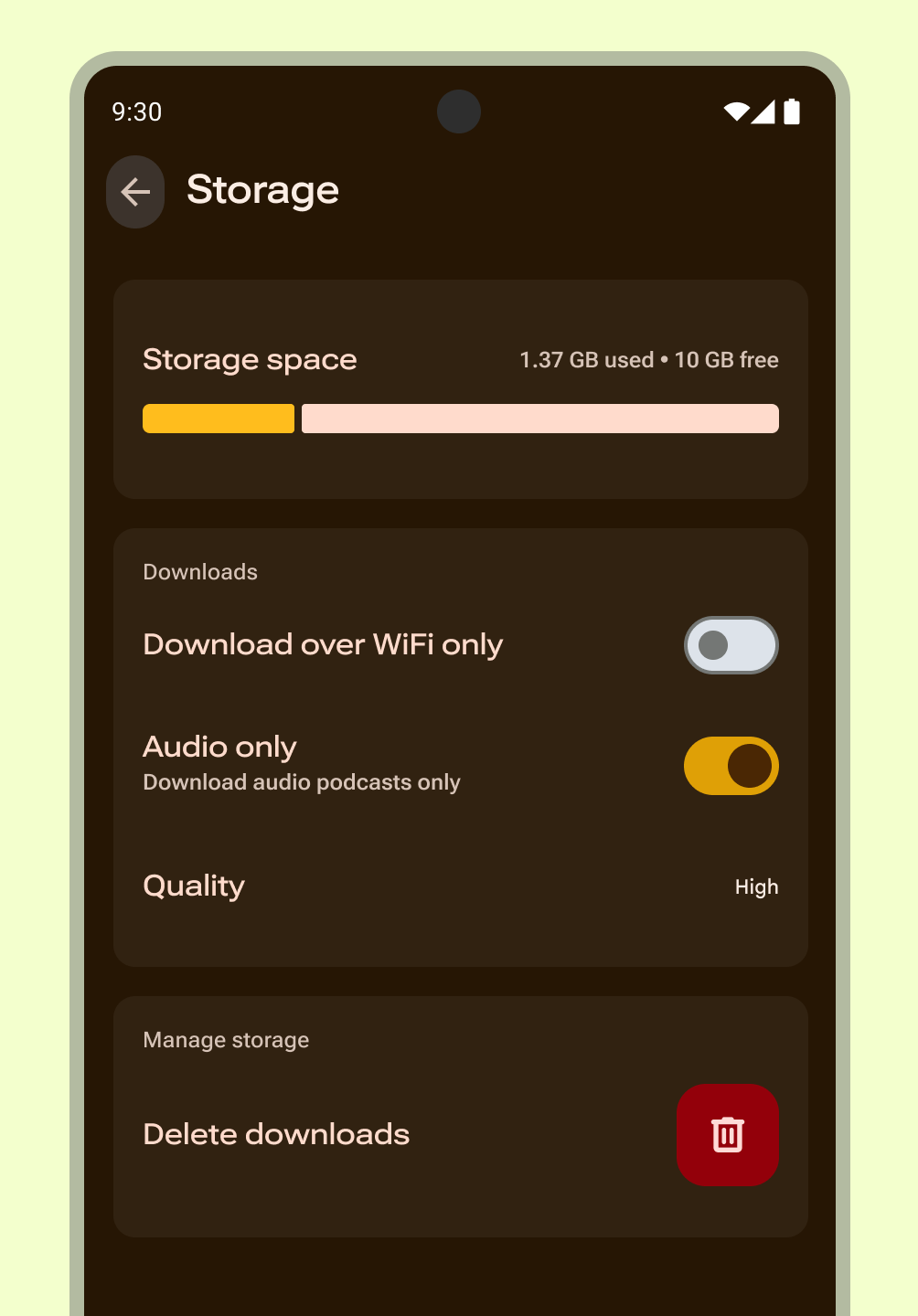
模式和组件
以下是建议的设置 UX 选择模式和组件:
独立开关
将此模式用于需要比复选框通常显示的更详细描述的设置。子屏幕同时显示控件及其较长的描述,允许用户在查看附加信息时仅切换设置。设置标签下方的辅助文本反映了当前的选择。
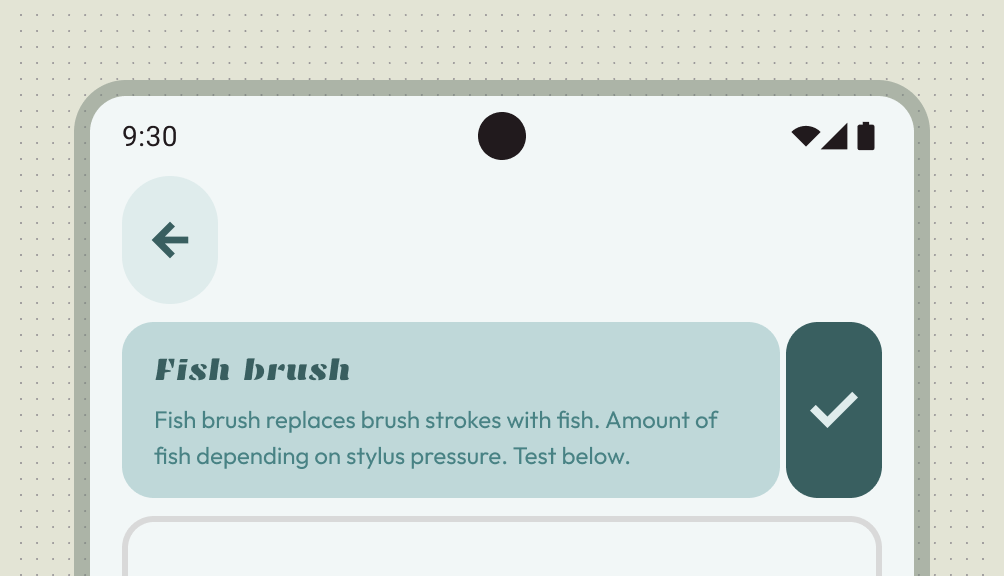
依赖关系
如果一个设置的值控制一个或多个其他设置的可用性,请使用此部分。
将依赖设置放在其所依赖的设置下方,并简要说明依赖设置为何不可用。在子屏幕上使用父开关来切换一组依赖设置。禁用父开关会禁用依赖控件。如果设置依赖于系统设置,请说明依赖关系并引导用户到适当的设备设置。
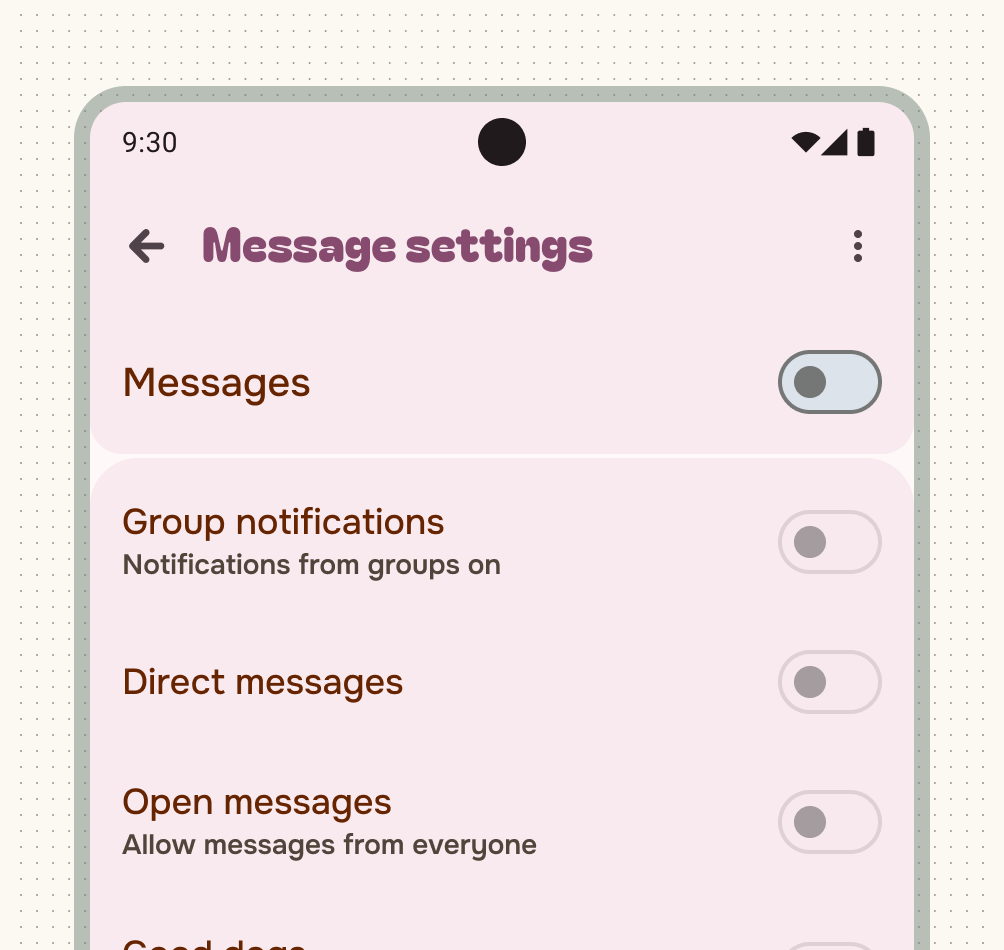
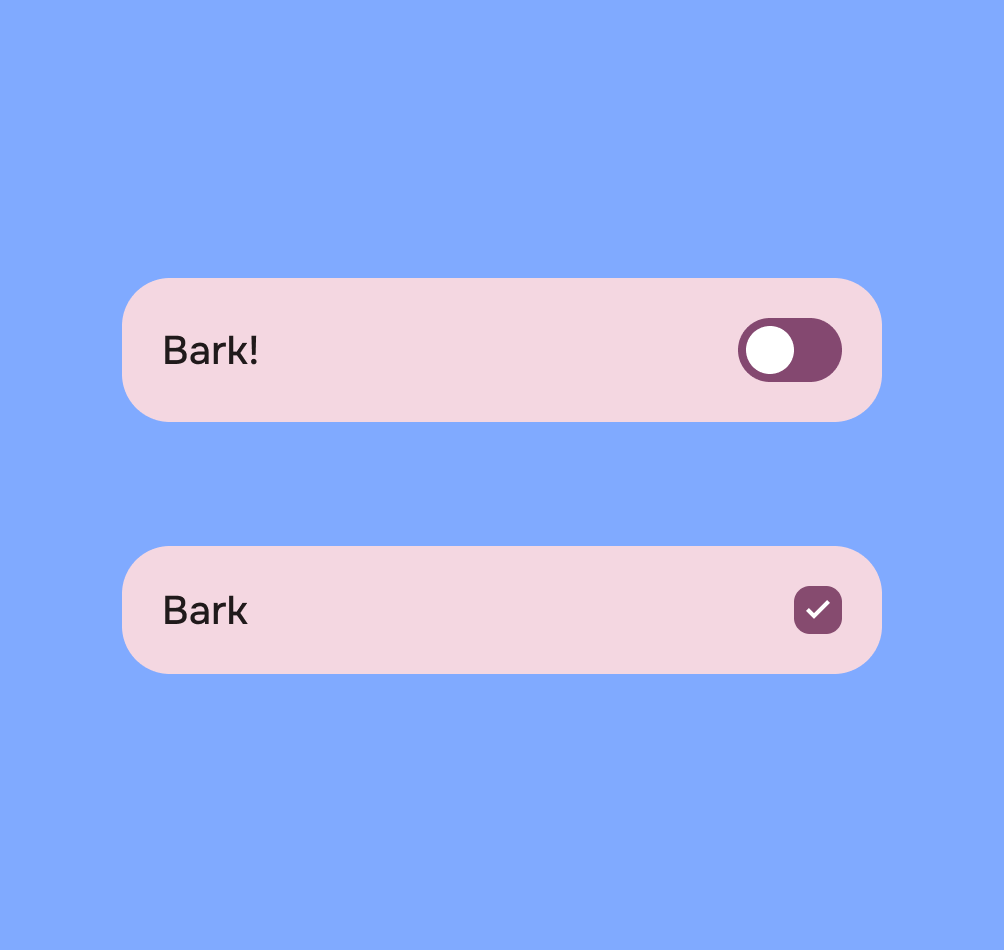
单选
处于选中或未选中状态的设置。使用开关或复选框表示清晰的开启和关闭状态。对于只有一个选项的设置,不要使用单选按钮。
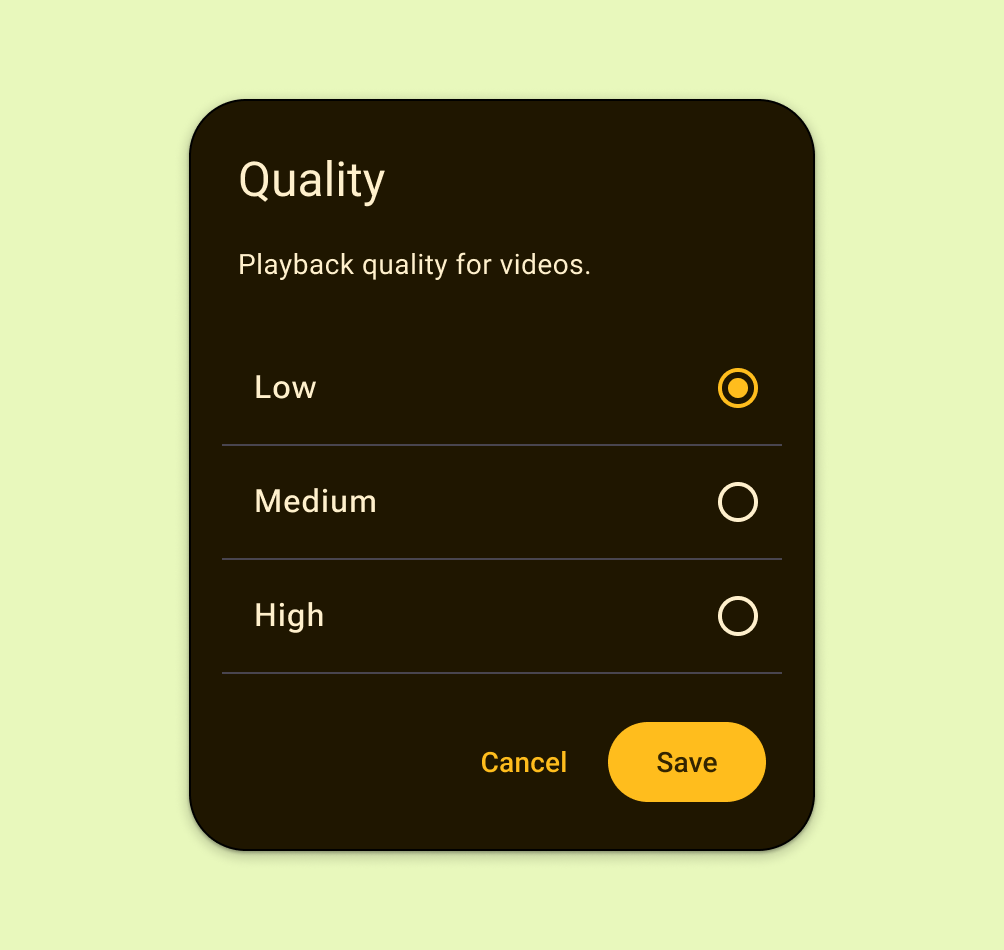
多选
将此模式用于需要提供一组离散选项,用户只能选择其中一个的设置。
在对话框或子屏幕中显示单选按钮。如果设置具有布尔状态或选项少于 2 个,请不要使用单选按钮。
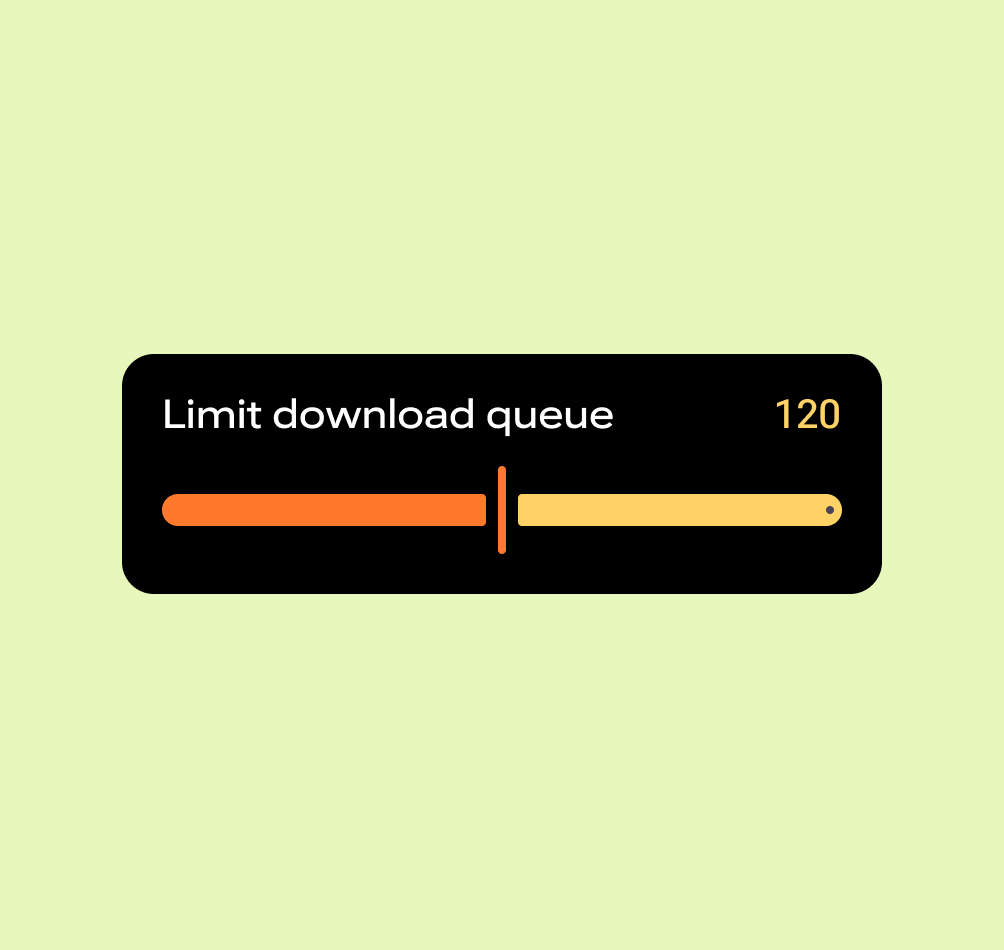
滑块
将此模式用于具有一系列值、用于快速设置较大值或设置精确度要求较低的情况。
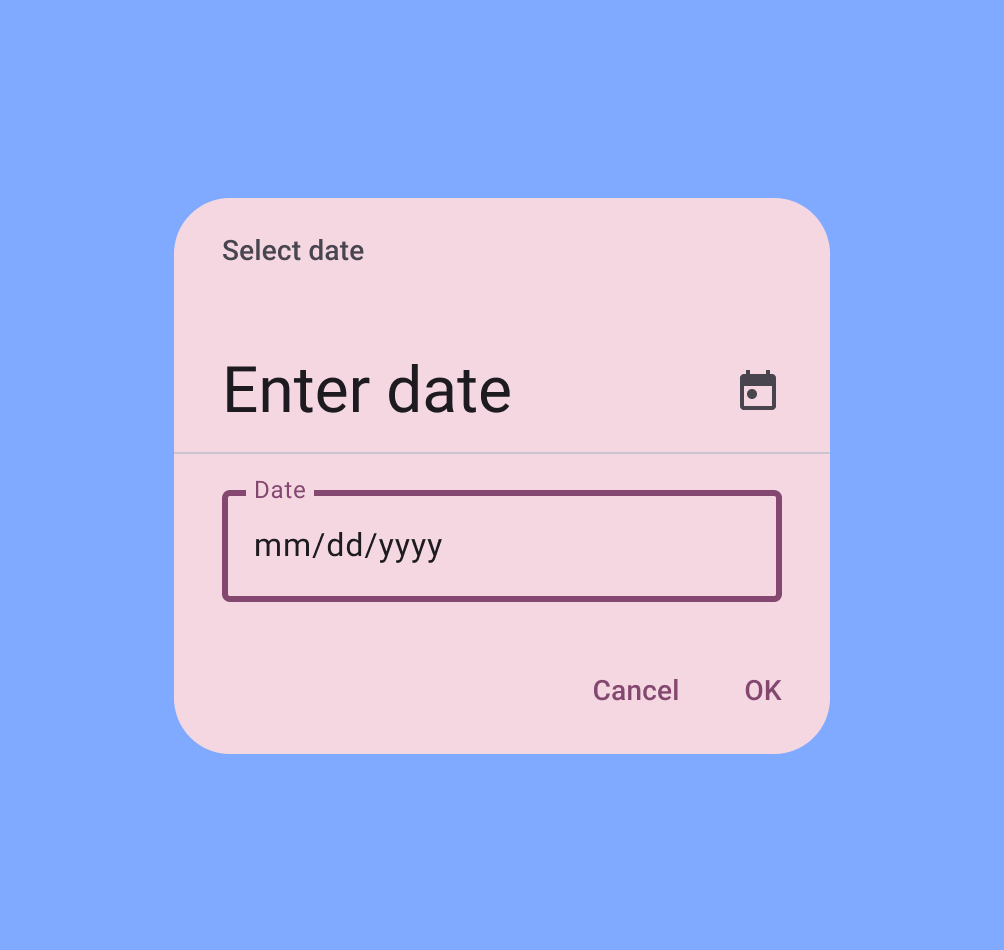
日期和时间
将此模式用于需要从用户那里收集日期或时间的设置。
自适应布局
使用列表详情规范布局,可以快速将您的设置屏幕调整到更大的屏幕。将每个屏幕视为一个包含窗格,以实现无缝的适应。
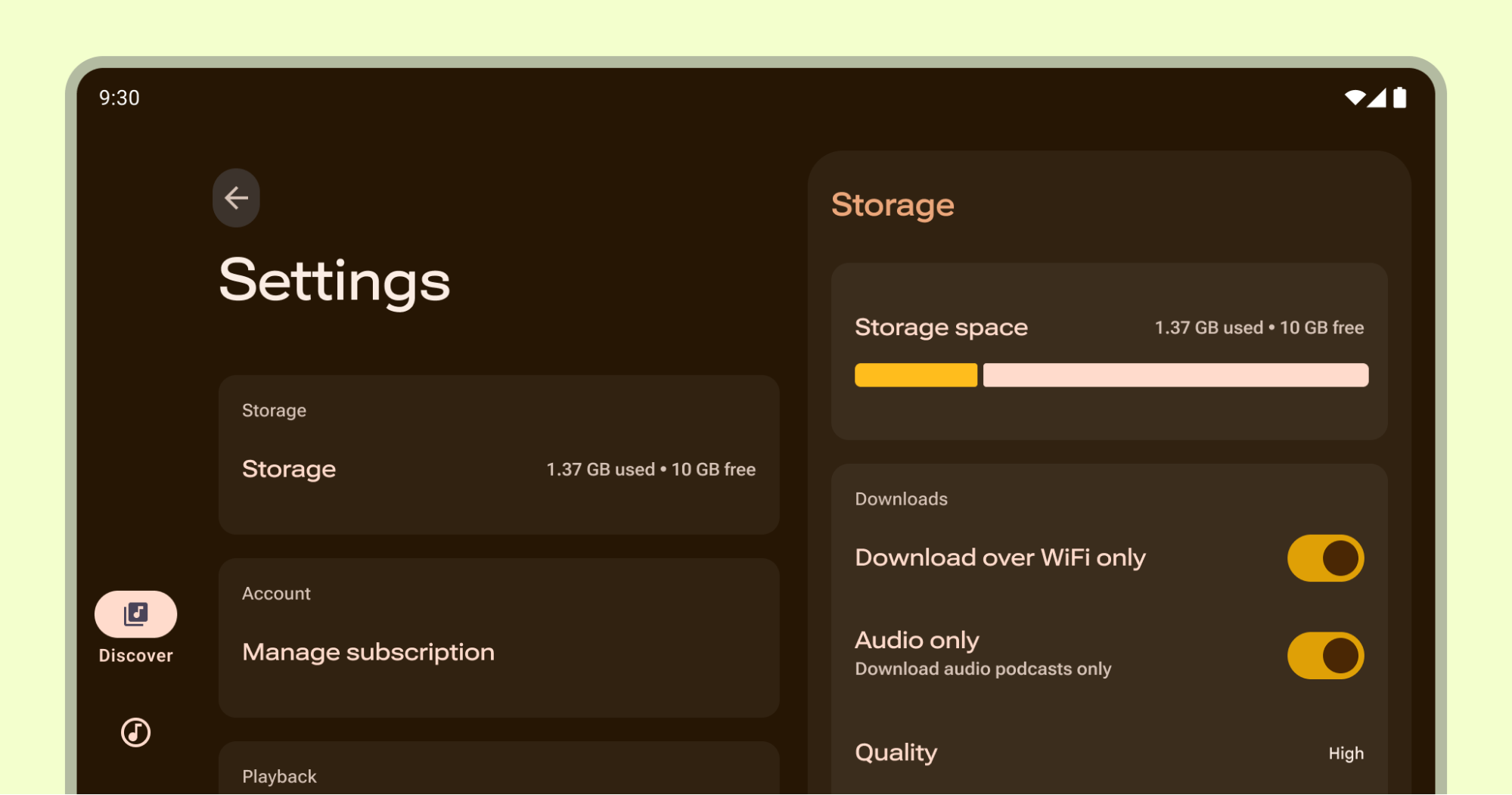
设置概览提供主要列表,而后续子屏幕则适应详情窗格。
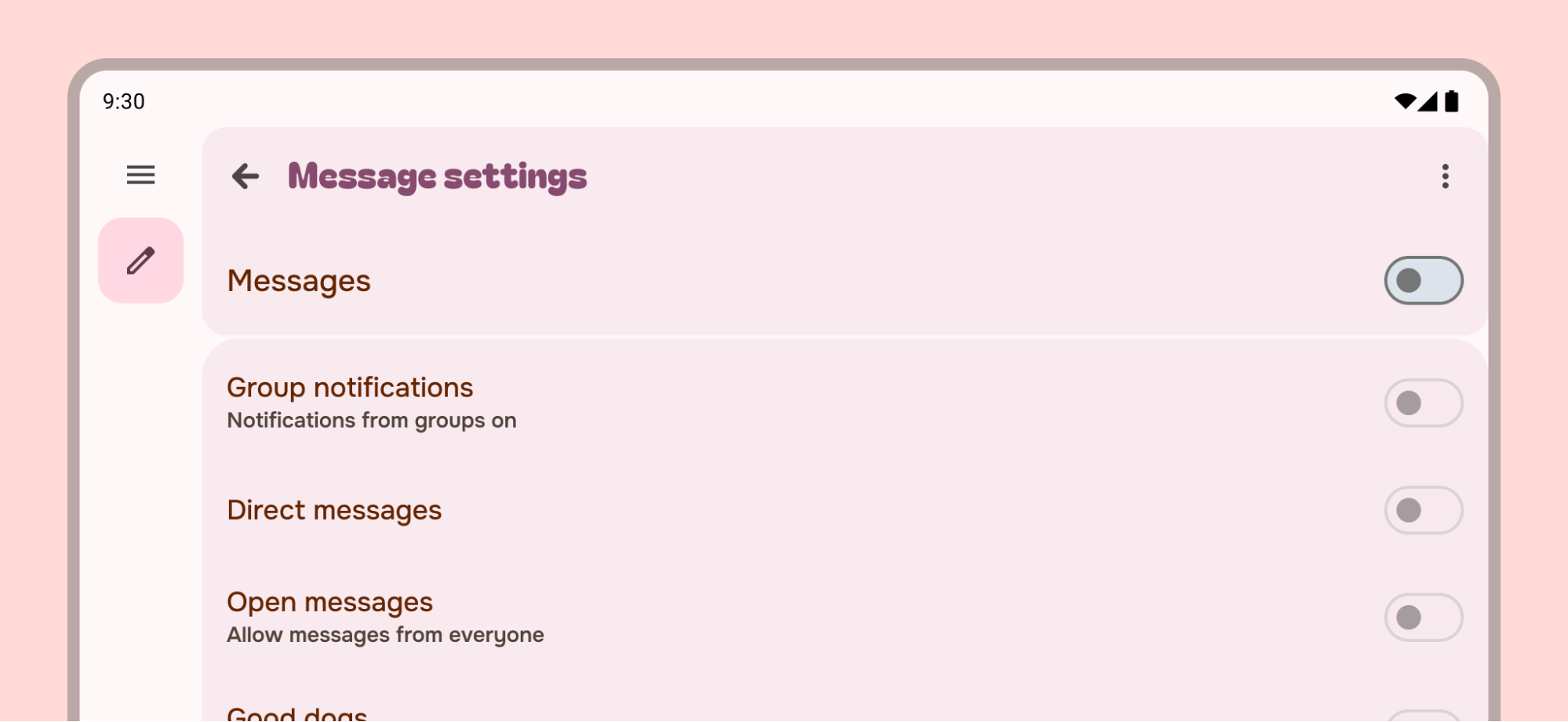
不要让单窗格设置项拉伸到全宽,而是设置最大宽度或添加补充内容。
为设置撰写文案
使您的设置标签简洁且有意义。标签可以换到多行,如果需要的话。
撰写以下标签:
- 以最重要的文本开头
- 避免使用“不要”或“从不”等否定词,而倾向于使用“阻止”等中性词
- 使用非个人化标签,如“通知”,而不是“通知我”。如果为了理解设置而必须提及用户,请使用第二人称(“您”),而不是第一人称(“我”)。
- 直接且易于理解。
- 如果没有更好的替代方案,请使用熟悉的缩写词。
- 传达一个不熟悉的设置如何存在以及为何存在。
不要撰写以下标签::
- 使用通用术语,例如:设置、更改、编辑、修改、管理、使用、选择或选取。
- 重复章节标题中的词语。
- 包含技术术语,除非您的目标受众广泛理解。
辅助文本帮助用户更好地理解设置的当前状态或指示启用设置时会发生什么。如果标签本身已足够,请不要添加辅助文本。保持解释简短,并显示设置状态而不是描述设置。
如果设置需要更长的解释,请在第二个屏幕上添加描述。
在创建标签和辅助文本时,遵循UX 文案撰写最佳实践。
设置与过滤
虽然您可以使用过滤和设置来保存用户偏好并共享模式,但过滤是与用户正在尝试增强的当前内容相关的。
